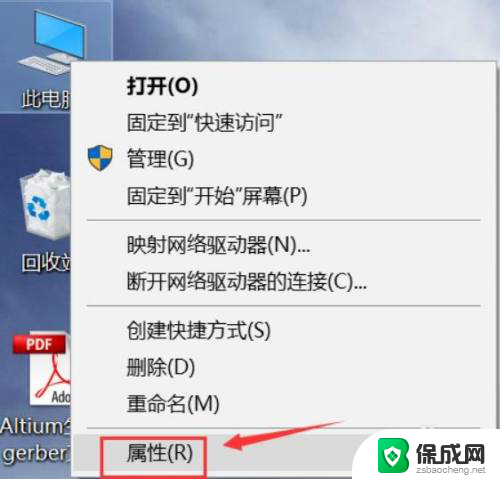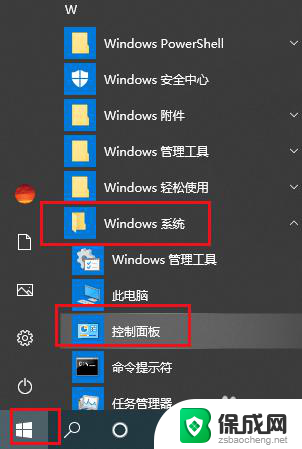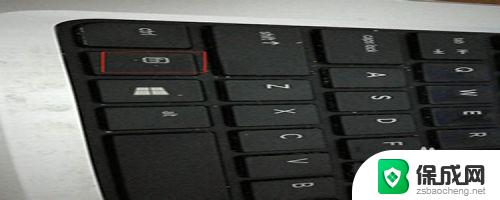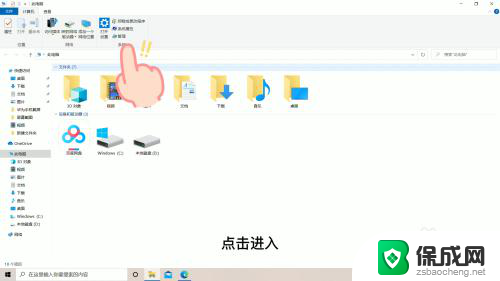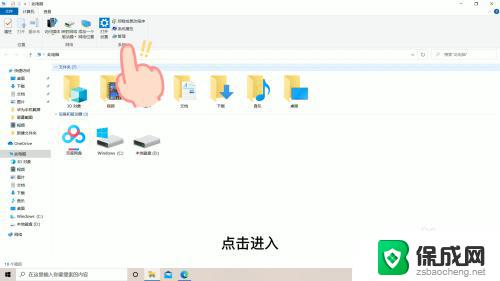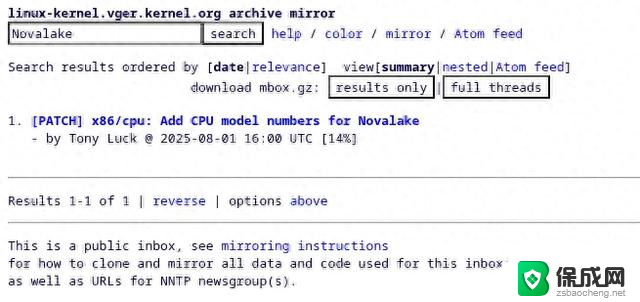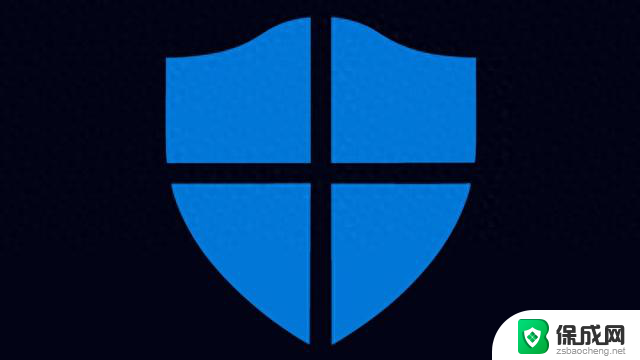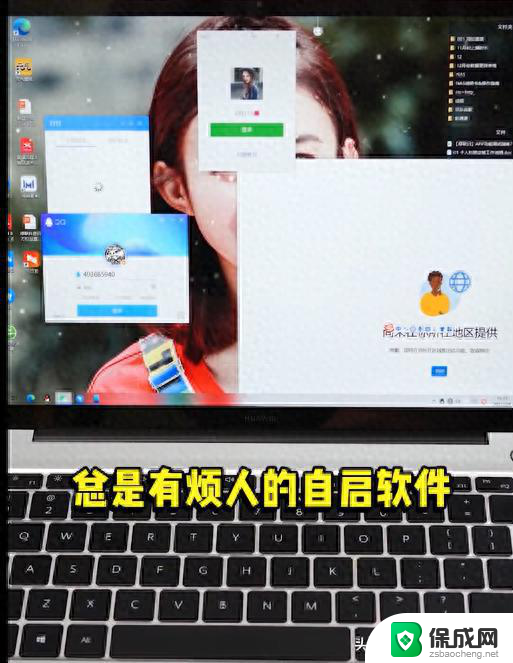win10鼠标能用键盘用不了怎么回事 电脑键盘突然失灵怎么解决
近日有用户反映在使用Win10系统时遇到了一些麻烦,鼠标可以正常使用,但键盘却无法响应,这种情况让用户感到困惑和烦恼,因为键盘在日常使用中是必不可少的工具。当电脑键盘突然失灵时,我们该如何解决这一问题呢?下面将为大家介绍几种可能的解决方法,希望能帮助到遇到类似问题的用户。
win10鼠标能用键盘用不了怎么回事
方法一:
1、首先“ win+R ”调出命令窗口,输入命令“ powercfg.cpl ”,回车。
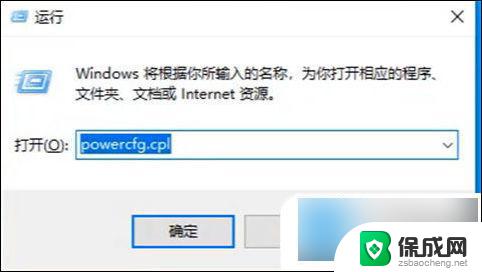
2、之后点击“ 选择电源键按钮功能 ”。
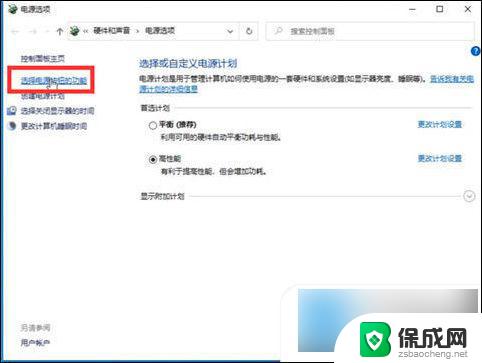
3、进入后点击“ 更改当前不可用的设置 ”。
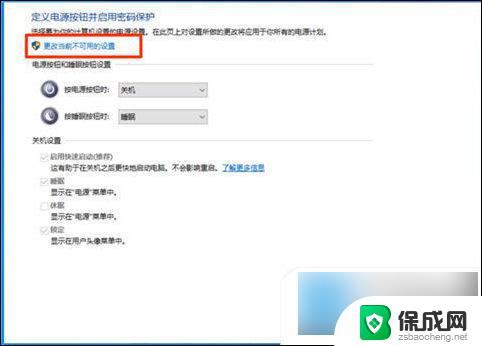
4、将“ 关机设置 ”下的“ 启动快速启动【推荐】 ”前的勾去掉后保存即可。
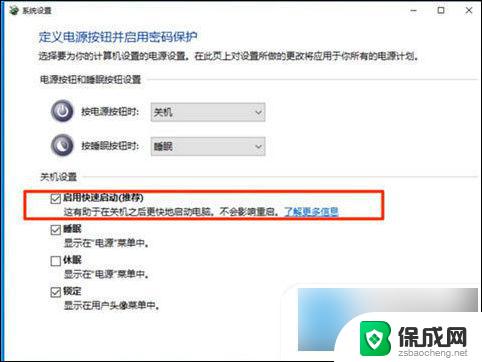
方法二:
1、同样的右键单击开始菜单,选中“ 设备管理器 ”选项;
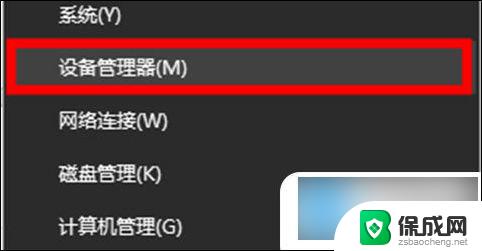
2、单击“ 键盘 ”选项,右键选中你的键盘驱动,点击“ 更新驱动程序 ”;
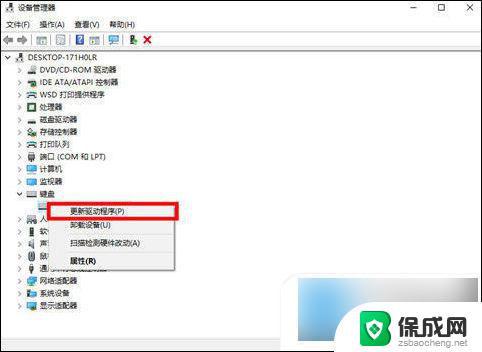
3、打开后选择“ 自动搜索更新的驱动程序软件 ”选项;
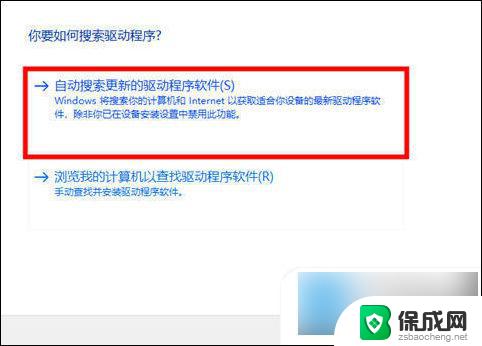
4、等待搜索更新完毕,重启电脑即可修复。
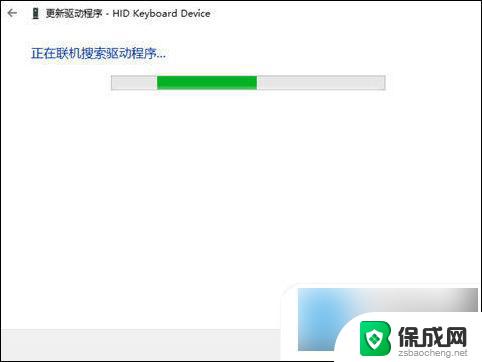
方法三:
1、若是还没有恢复,右键桌面左下角开始按钮,弹出选项中选择“ 运行 ”打开;
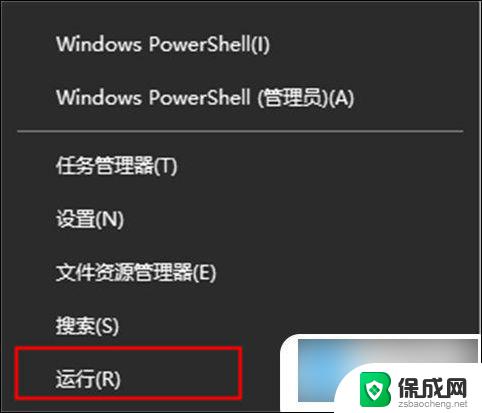
2、输入框中输入“ regedit ”,按下回车键或单击确定打开注册表编辑器;
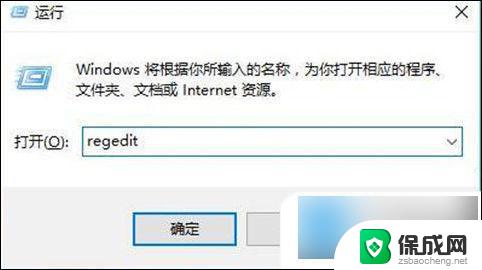
3、弹窗中依次找到“ HKEY_LOCAL_MACHINE\ SYSTEM\ControlSet001\Control\Keyboard Layouts ”的位置;
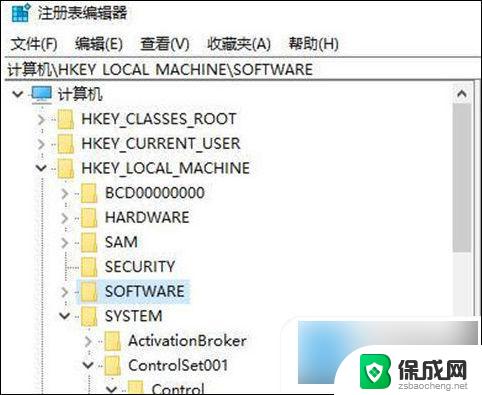
4、打开“ E00E0804 ”,右侧找到“ Layout File ”并双击打开,将弹窗中的“ 数值数据 ”修改为“ kbdjpn.dll ”,按下确定键保存(这里可以通过聊天工具或U盘发送文字文档,粘贴复制进行输入);
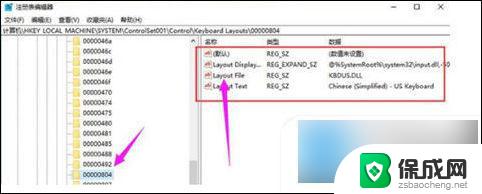
5、然后按照同样的方法找到全部以“ 0804 ”为结尾的文件夹,然后将“ Layout File ”的数值数据全部修改为“ kbdjpn.dll ”即可,修改完毕后重启电脑即可修复。
以上就是win10鼠标无法使用键盘可以使用的原因和解决方法的全部内容,如果您遇到相同问题,可以参考本文中介绍的步骤进行修复,希望本文对您有所帮助。